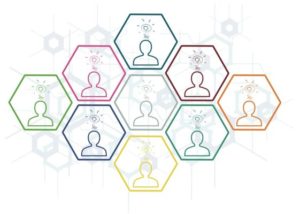- iPhoneのTwitterアプリが急に開けなくなった
- 開いてもすぐ閉じてしまう
- ブラウザ版のTwitterも開けない
- どうすればTwitterが開けるようになる?
・・・とお悩みのあなた!
Twitterが開けなくなった場合、TwitterかiPhoneのどちらかに原因があります。iPhoneに原因がある場合は自分で簡単に解決できるケースが多いですが、Twitter側に原因がある場合はどうにもならないことが多いです。
そこで今回はiOS版のTwitterアプリと、ブラウザ版のTwitter、それぞれが開けない原因と対処法を詳しく解説していきます。
Twitterアプリが開けない原因と対策
iOS版のTwitterアプリが急に開けなくなった場合は以下の4つの原因が考えられます。
- アプリのバージョンが古い
- アプリのバグ
- iPhoneのソフトウェアが古い
- iPhoneのソフトウェアのバグ
アプリのバージョンが古い
まず一つ目はTwitterアプリのバージョンが古いケースです。Twitterに限らずアプリをずっとアップデートせずに放置していると、最新のiPhoneのソフトウェアと互換性がなくなってアプリが開けなくなったりします。Twitterアプリをしばらくアップデートしてない人はAppStoreに行ってアップデートしてみてください。アップデート手順は以下のとおりです。
- AppStoreを開く
- 右上のアカウントアイコンをタップする
- 少し下にスクロールして「利用可能なアップデート」の欄からTwitterを探して「アップデート」をタップする
利用可能なアップデートが多すぎてTwitterアプリを見つけられない場合は、AppStoreのトップ画面に戻って、下の「検索タブ」をタップして「Twitter」で検索してみてください。インストール済みのアプリもちゃんと検索すれば出てくるので、そこからアップデートしましょう。
あと、アプリのアップデートはWi-Fi環境でやった方が早く終わりますよ。特に久しぶりのアップデートの場合はデータの容量も多いと思うので、モバイルデータ通信だとなかなか終わらずに通信速度制限がかかってしまうこともあるので注意してください。
アプリのバグ
二つ目はTwitterアプリのバグです。Twitterアプリを最新版にアップデートした直後から開けなくなったという場合は、アプリのバグである可能性が高いです。
iPhoneではアプリを一つ前のバージョンも戻すことはできないので、修正版がリリースされるのを待ちましょう。早ければ1日くらいで修正版がリリースされるので、こまめにAppStoreをチェックしておいてください。
iPhoneのソフトウェアが古い
三つ目はiPhoneのソフトウェア(iOS)が古いことです。アプリはアップデートしているのに、しばらくソフトウェア・アップデートをしていない人はこの可能性が高いです。
アプリとソフトウェアは両方とも新しいバージョンにしておかないと互換性がなくてアプリが開けなくなります。
ソフトウェアをアップデートする手順は以下のとおりです。
- 設定アプリを開く
- 「一般」をタップする
- 「ソフトウェア・アップデート」をタップする
- 「ダウンロードしてインストール」をタップする
- ダウンロードが完了したら、「今すぐインストール」をタップする
「インストール」をタップすると、iPhoneは自動で再起動して白いリンゴマークが表示され、その下にバーが表示されます。インストールの完了には数分、長いと10分以上かかることもあります。
ソフトウェアのアップデートはバッテリーが十分に残っていて、なおかつWi-Fiに接続している状態でないとダウンロードできません(インストールはオフラインでもOK)。
ソフトウェアをアップデートできない場合は以下の記事を参考にしてみてください。
iPhoneのソフトウェアのバグ
四つ目はiPhoneのソフトウェアのバグです。最近ソフトウェアを最新版にアップデートして、その直後からTwitterアプリを開けなくなった場合はこの可能性が高いです。
アプリ同様、ソフトウェアも一つ前のバージョンに戻すことはできません。iPhoneを初期化すれば工場出荷時のバージョンに戻すことができますが、そうすると古すぎて最新版のアプリと互換性がなくなるので、結局アプリを開けないことが多いです。
なので大人しく修正版がリリースされるのを待ちましょう。ちなみにiOSは修正版がリリースされるまで少し時間がかかる事が多いです。気長に待ちましょう。
ブラウザ版のTwitter.comが開けない原因と対策
Twitterアプリが開けない時は、Safariブラウザ版のTwitter(mobile.twitter.com)を使うようにすると良いです。Safariを起動してTwitterと検索すれば出てきます。
もしSafariの検索結果でTwitterをタップして、アプリ版のTwitterが起動してしまう場合は、普通にタップするのではなく長押ししてみてください。するとメニューが表示されるので「開く」をタップしてください。そうすればSafari内でTwitterのページが開きます。詳しくは以下の記事を参照してください。
ブラウザ版のTwitterも開けない場合は、以下の4つの原因が考えられます。
- ネット接続の問題
- キャッシュの溜まり過ぎ
- iPhoneのソフトウェアの不具合
- Twitterサーバーの障害
ネット接続の問題
一つ目の原因はネット接続が不安定だったり、そもそもネットに繋がっていないケースです。Twitterのページがなかなか表示されない場合はネット接続が原因である可能性が高いです。
iPhoneがネットに繋がっているかどうかは、右上の表示を見れば分かります。
「4G」と表示されている場合は4G回線(モバイルデータ通信)で接続されています(5G回線の場合は5Gと表示される)。
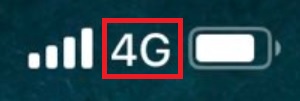
扇形のアンテナが表示されている場合はWi-Fi接続されています。
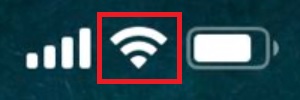
ネットに接続されていない時は、以下のように扇形のアンテナも4Gの表記もありません。

ネットに繋がっていない場合は、すぐにホーム画面右上から下にスクロールして、コントロールセンターを出してください。そして、モバイルデータ通信かWi-Fiのスイッチをオンにしてください。

モバイルデータ通信(4Gか5G)につながっているのにTwitterが開けない場合は、通信速度制限がかかっている可能性があります。Wi-Fi接続に切り替えてください。
Wi-Fiのスイッチをオンにしているのに接続できない場合は、一度スイッチををOFFにしてからONにし直して接続をリフレッシュしましょう。Wi-Fiはこれで繋がることが多いです。
というのも、Wi-Fiは基本的に一番電波が強い基地局に接続します。しかし、建物の構造や位置情報のズレなどが原因で、電波が弱い基地局に切り替わってしまう場合があるんです。その場合は、接続をリフレッシュすることで、一番電波の強い基地局に再接続することができます。
リフレッシュしてもWi-Fiに繋がらない場合は、こちらの記事をチェックしてみてください。
キャッシュの溜まり過ぎ
二つ目の原因はキャッシュの溜まりすぎです。ネットに繋がっているのにTwitterのページがなかなか開かない場合はキャッシュが原因かもしれません。
ちなみにキャッシュとは、一度開いたページやアプリの情報データ(一時データ)のことです。キャッシュは自動的に保存されます。
キャッシュデータがあることで2回目以降の読み込み速度が早くなります。例えば画像の多いWEBページを開く時、初回は読み込みに時間がかかるのに、なぜか2回目以降はすぐに開けますよね。これはキャッシュが保存されているからです。
なので、本来キャッシュは読み込みを早くして動作を軽くするためのデータなんですけど、溜まり過ぎるとiPhone全体の動作が重くなったり、ページが開けなくなったりします。
Safariのキャッシュは以下の手順で削除することができます。
- 設定アプリを開く
- 「Safari」をタップする
- 「履歴とWebサイトデータを消去」をタップする
- 「履歴とデータを消去」をタップする
iPhoneのソフトウェアの不具合
三つ目の原因はiPhoneのソフトウェアの不具合です。Twitterが開けないだけでなく他のウェブページにもアクセスできない場合は、Safariに何かしらの不具合がある可能性が高いです。
ちなみにSafariは標準アプリなので、ソフトウェアをアップデートするとSafariもアップデートされます。なので、Safariに不具合があるということはソフトウェアに不具合があるということになります。
ソフトウェアの最新版がある場合は、アップデートすると解決することが多いです。
最近ソフトウェア・アップデートして、その直後からSafariでTwitterが開けなくなった場合は、一度iPhoneを再起動してみると解決することがあります。再起動のやり方は機種によって微妙に異なります。
出典:Appleサポート
【iPhoneX以降】
- サイドボタンとボリュームボタン(↑↓の片方だけ)を同時に長押し
- 「スライドで電源オフ」と表示されたらスライドして電源を切る
- 少し時間を置く(5秒ほど)
- サイドボタンを長押しして再起動
【iPhone8以前】
- サイドボタンを長押し
- 「スライドで電源オフ」と表示されたらスライドして電源を切る
- 少し時間を置く(5秒ほど)
- もう一度サイドボタンを長押しして再起動
【iPhone5以前】
- 上部の電源ボタンを長押し
- 「スライドで電源オフ」と表示されたらスライドして電源を切る
- 少し時間を置く(5秒ほど)
- もう一度上部の電源ボタンを長押しして再起動
iPhoneの再起動のやり方は以下の記事で詳しく解説しているので、やり方がよく分からない人はチェックしてみてください。
再起動してもダメな場合は、iOSの修正版がリリースされるのを待ちましょう。
Twitterサーバーの障害
四つ目の原因はTwitterのサーバー障害です。上記の原因すべて当てはまらないのにTwitterのページが開けない場合はこの可能性が高いです。
これは完全にTwitter側の問題なので、我々利用者側でできることは何もありません。修正されるのを大人しく待ちましょう。
まとめ
今回の内容をまとめます。
【Twitterアプリが開けない場合】
- Twitterアプリが古いとiPhoneのソフトウェアと互換性がなくてアプリを開けなくなるため、アプリは常に最新版にアップデートする
- ただし、最新版のTwitterアプリに不具合があることもあるので注意
- iPhoneのソフトウェアが古いと、最新のアプリと互換性がなくてアプリが開けなくなることがるため、ソフトウェアも基本的に最新版にアップデートしておくべし
- ただし、最新版のソフトウェアのバグでアプリが開けなくなるケースもあるため、アップデート前にSNSでバグが報告されていないか確認すべし
【Safariでmobile.twitter.comが開けない場合】
- ページがなかなか開かない場合はネット接続が不安定な可能性が高い。モバイルデータ通信で開けない場合はWi-Fi接続に切り替える
- キャッシュが溜まりすぎると動作が重くなってページが開かないことがある。一度Safariのキャッシュを削除してみると良い
- Safariの動作に問題がある場合は、iPhoneのソフトウェアの問題。一度iPhoneを再起動して解決するか試してみると良い
- Twitterサーバーに障害が出ている場合はどうにもならないので、修正されるまで気長に待つ
この記事が役に立った場合はSNSでのシェアをよろしくお願いします